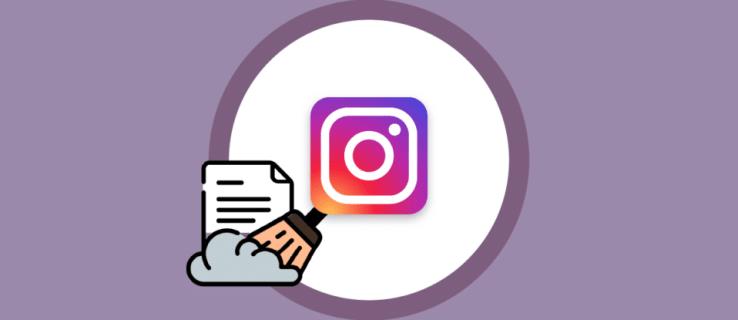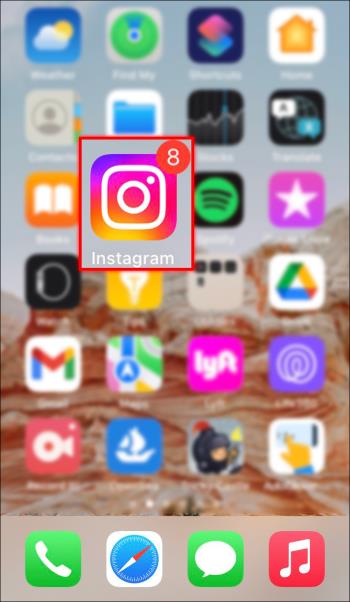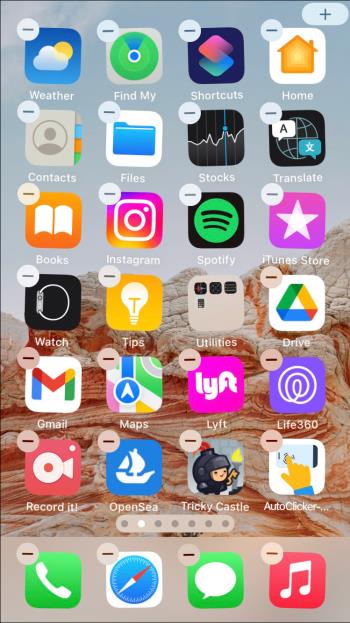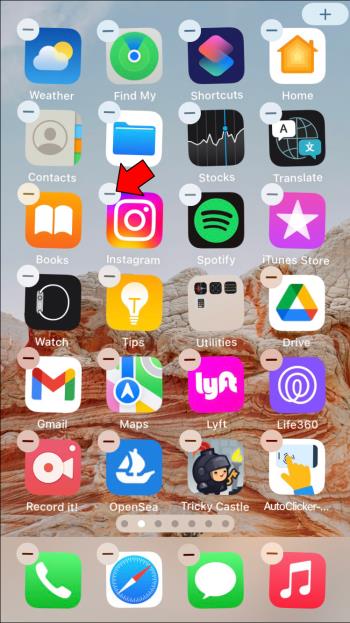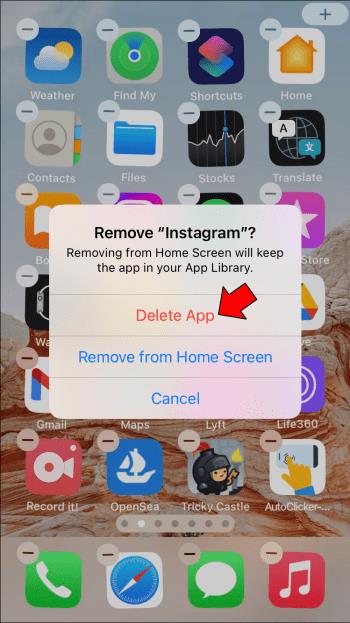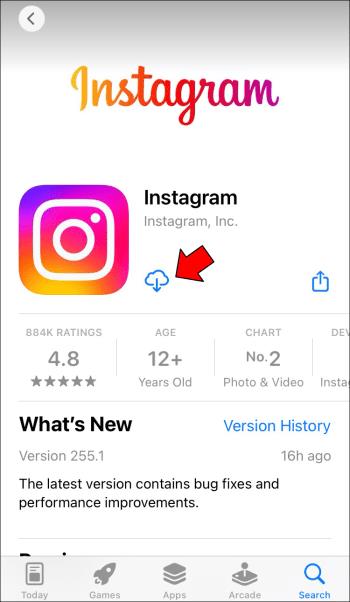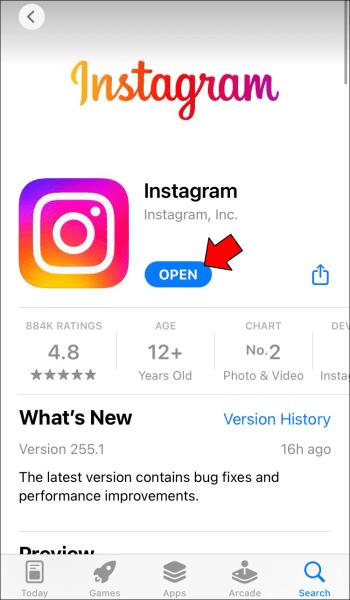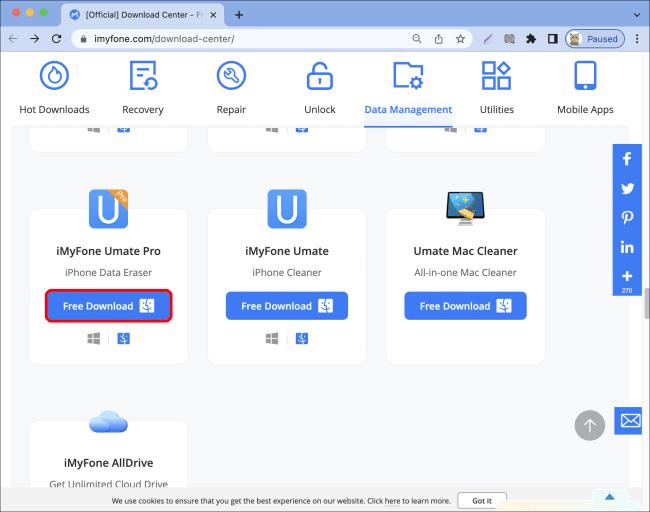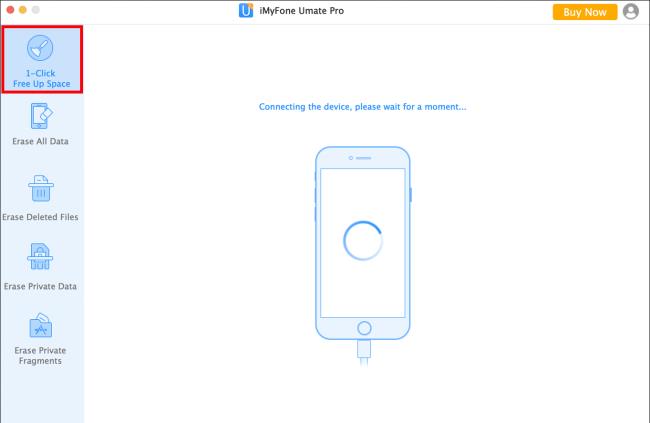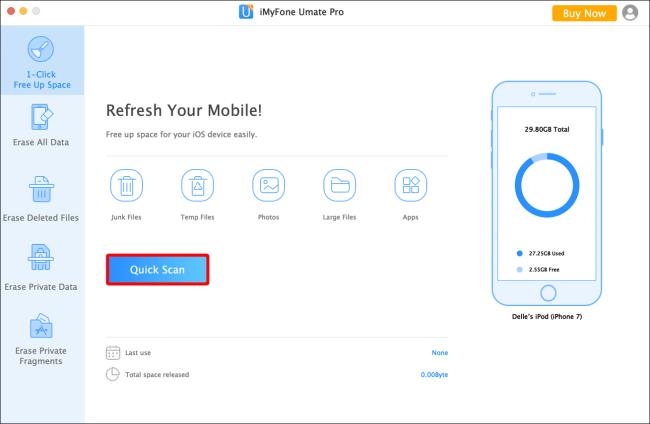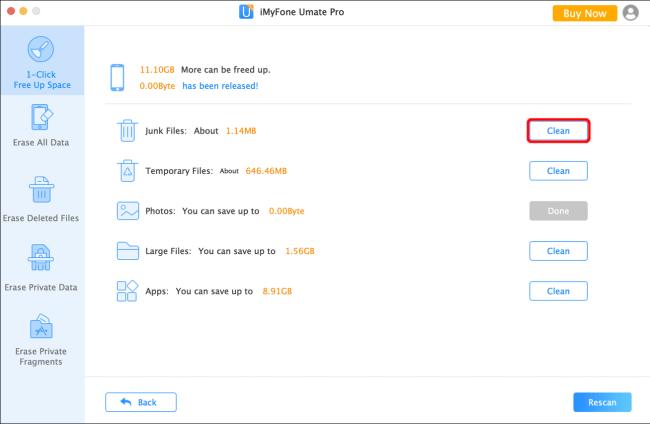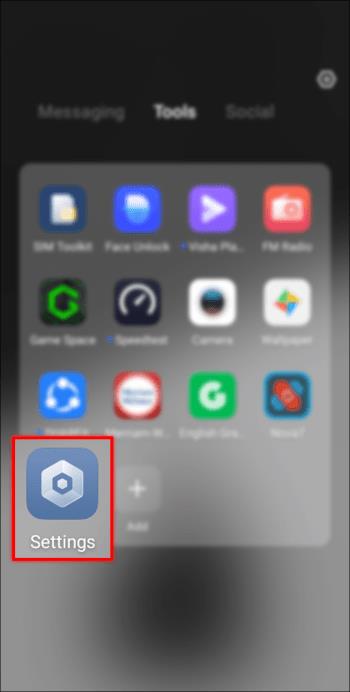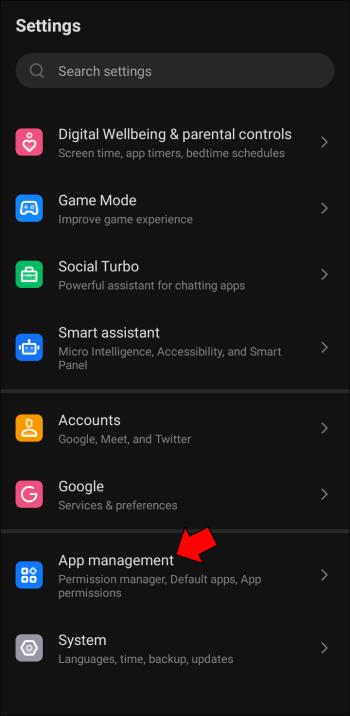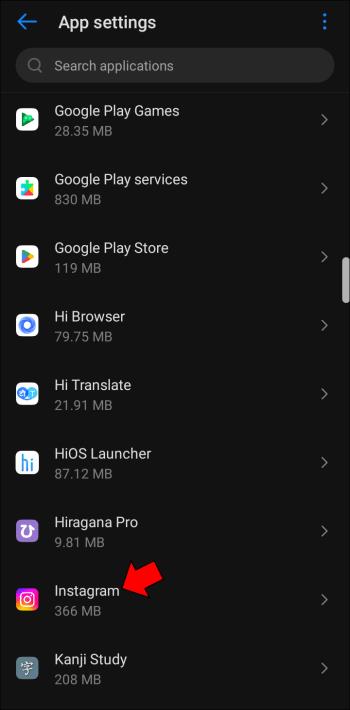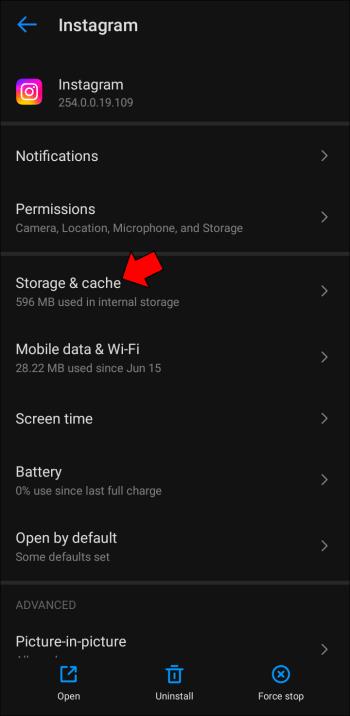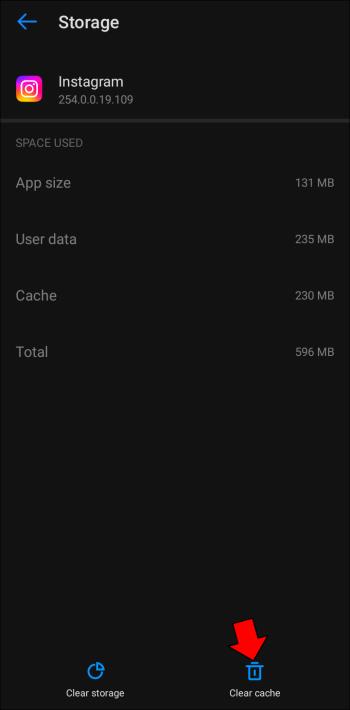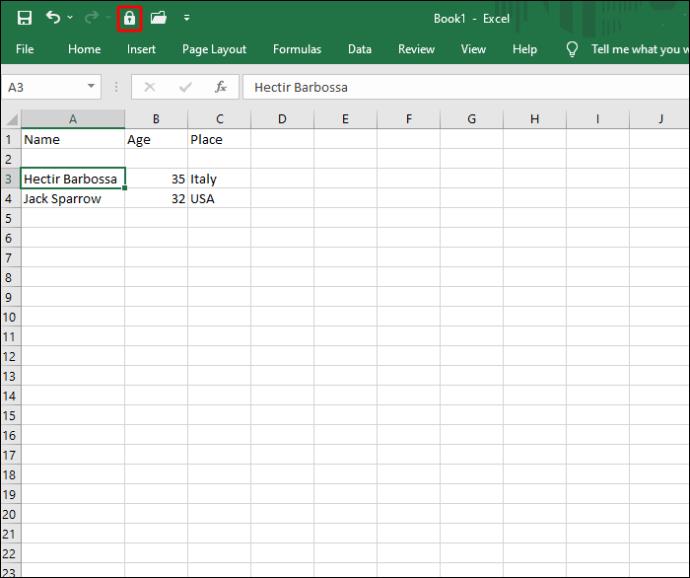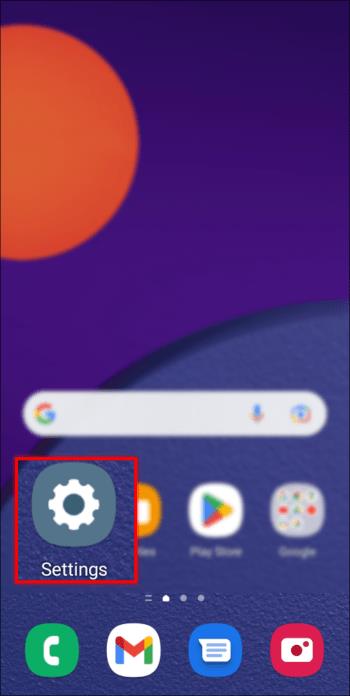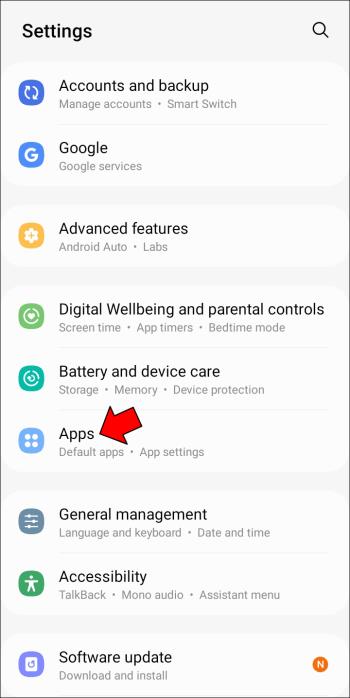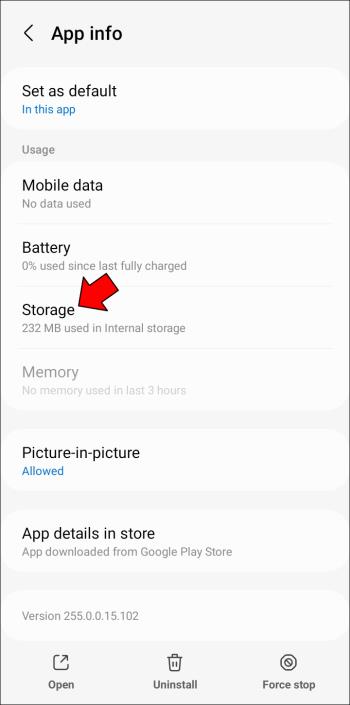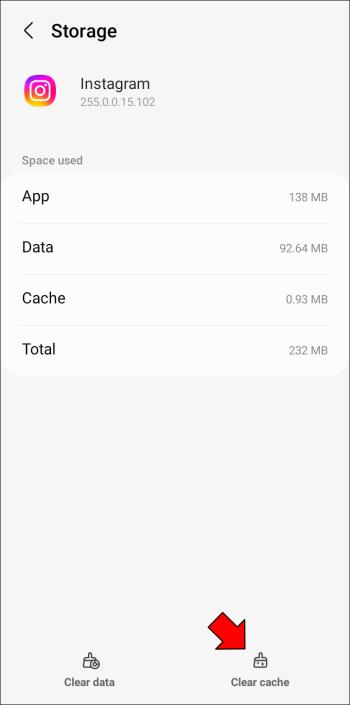Odkazy na zařízení
Vymazání mezipaměti vašeho zařízení je vždy dobré. Mezipaměť telefonu dočasně ukládá informace o fotografiích a obrázcích. Dělá to tak, že když se vrátíte na stejný web nebo aplikaci, tyto obrázky se načítají rychleji. To však není vždy výhodné. Protože mezipaměť vašeho zařízení ukládá tato data, vždy zabírá cenné místo a může způsobit zpomalení vašeho zařízení.
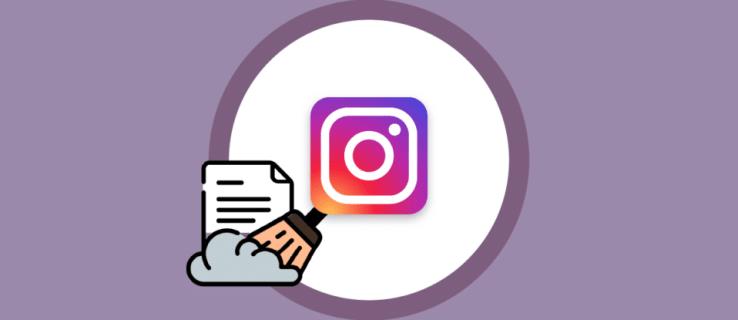
Instagram je plný fotek a videí. Tyto informace mohou ve vašem mobilním zařízení zabírat mnoho místa, což způsobuje, že bude reagovat pomaleji, než by mělo. Naštěstí můžete snadno vymazat mezipaměť Instagramu v telefonu. V tomto článku se budeme zabývat tím, jak to udělat na 3 populárních mobilních zařízeních.
Vymažte mezipaměť Instagramu na iPhonu
Pravidelné mazání mezipaměti Instagramu na vašem iPhone je dobrý způsob, jak uvolnit cenný prostor mezipaměti. Jako většina lidí pravděpodobně trávíte spoustu času procházením svého kanálu na Instagramu. Tím se mezipaměť vašeho iPhone pravděpodobně zaplní daty, která nepotřebujete. Vzhledem k tomu, že Instagram jsou většinou fotografie a videa, může se vaše mezipaměť během krátké doby poměrně zvětšit.
Bohužel jediný způsob, jak uvolnit toto místo a vymazat mezipaměť Instagramu, je smazat a znovu nainstalovat aplikaci. O svůj účet nepřijdete a aplikaci můžete snadno znovu nainstalovat. Jak na to:
- Najděte ikonu aplikace Instagram a podržte na ní prst.
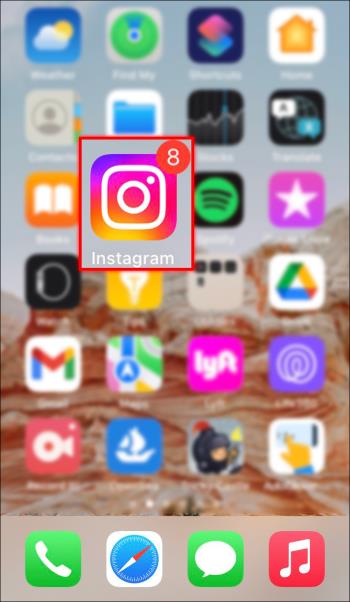
- Všechny ikony aplikací na obrazovce se začnou třást.
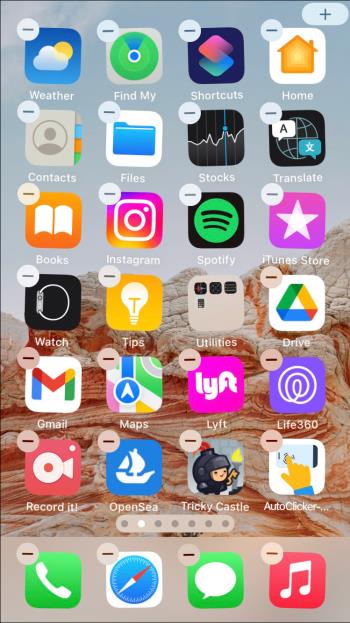
- Můžete buď klepnout na „Odebrat aplikaci“ nebo stisknout tlačítko „-“ umístěné na ikoně aplikace Instagram v jejím levém horním rohu.
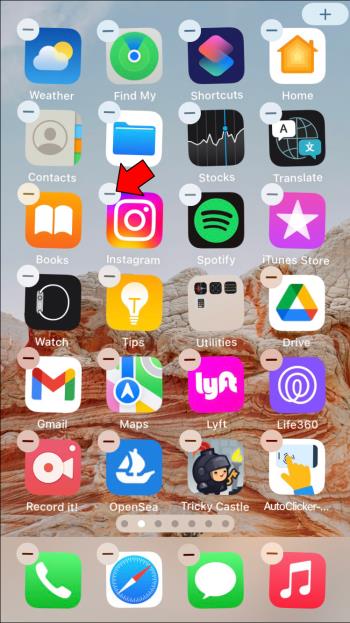
- Potvrďte, že chcete aplikaci smazat.
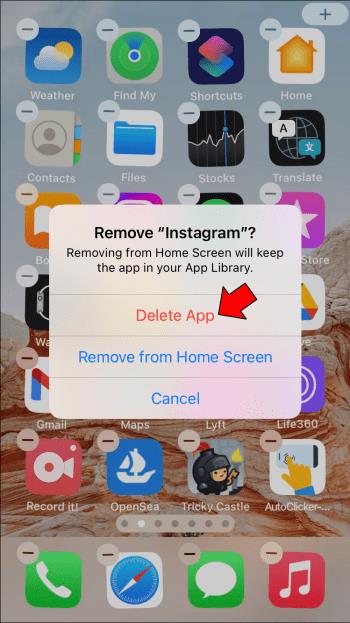
- Klikněte na ikonu „App Store“ a stáhněte si Instagram .
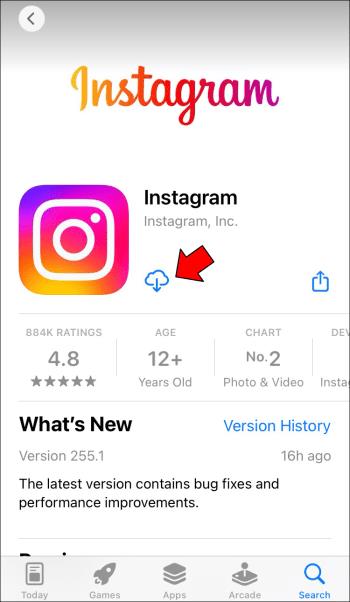
- Po stažení spusťte aplikaci a přihlaste se pomocí svých přihlašovacích údajů.
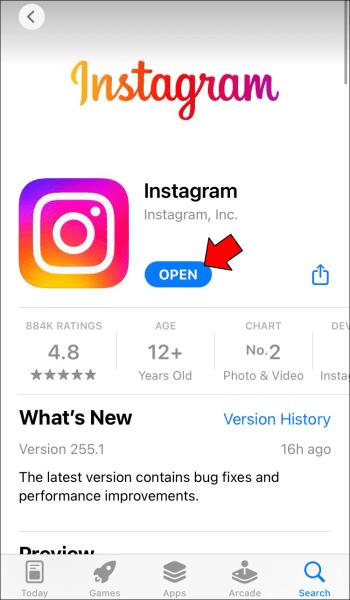
Existuje způsob, jak vymazat mezipaměť Instagramu na vašem iPhone bez smazání a opětovné instalace aplikace. Vyžaduje to stažení aplikace na plochu Macu a připojení iPhonu k ní. Pokud vás toto zajímá, musíte udělat toto:
- Stáhněte si iMyFone do počítače.
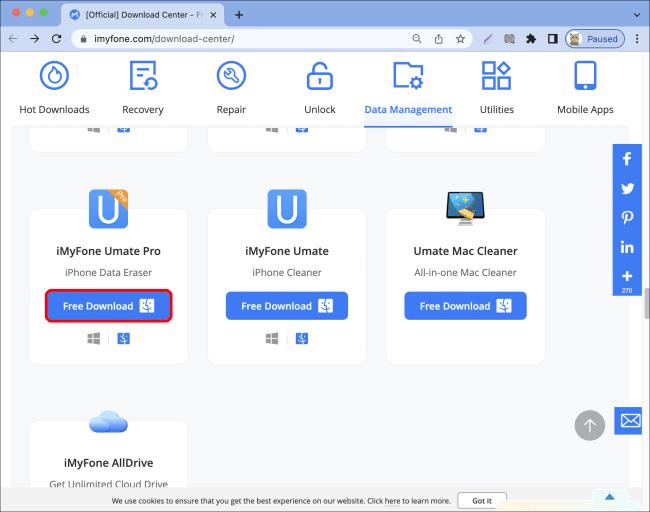
- Spusťte aplikaci a připojte svůj iPhone k počítači pomocí vhodného kabelu.

- Jakmile je váš telefon detekován, klikněte na „1-Click Free Up Space“ na levé straně obrazovky.
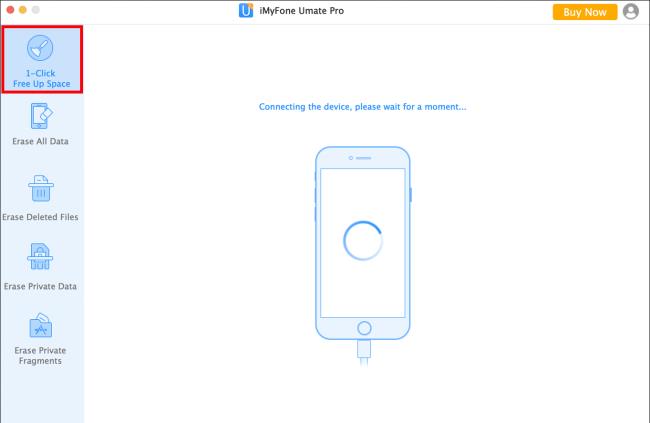
- Stiskněte modré tlačítko „Quick Scan“ .
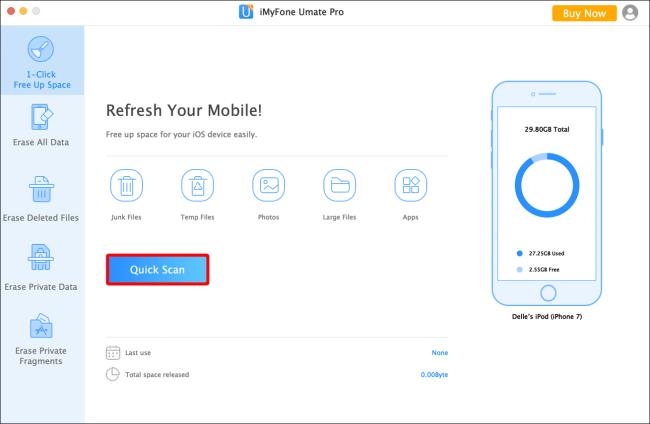
- Poté, co aplikace provede skenování, klepněte na tlačítko „Vyčistit“ .
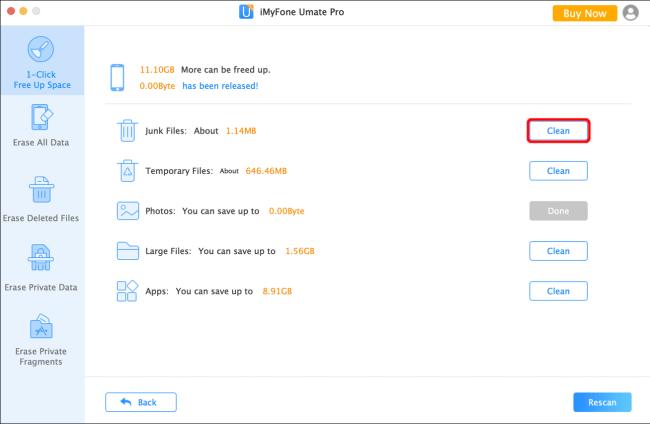
Vymažte mezipaměť Instagramu na zařízení Android
Pokud jste pravidelným návštěvníkem Instagramu pomocí aplikace pro Android, vaše mezipaměť Instagramu pravděpodobně obsahuje mnoho zbytečných dat. Chcete-li uvolnit místo a zajistit, aby vaše zařízení Android fungovalo co nejplynuleji, je dobré pravidelně vymazávat mezipaměť Instagramu. Toho lze dosáhnout několika rychlými klepnutími na telefonu. Naštěstí na rozdíl od iPhonu nebudete muset aplikaci Instagram mazat a znovu instalovat. Chcete-li vymazat mezipaměť Instagramu Androidu, postupujte takto:
- Spusťte v systému Android aplikaci „Nastavení“ .
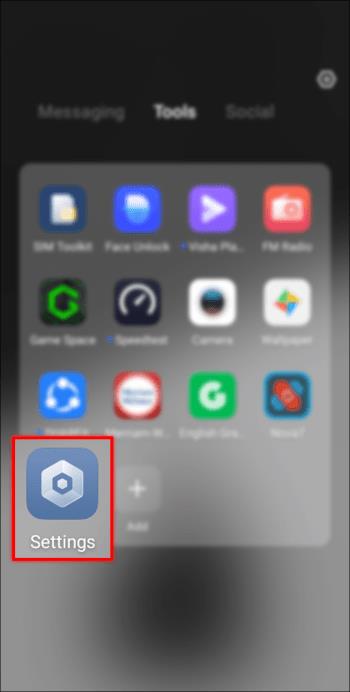
- Přejděte dolů a klepněte na „Správa aplikací“.
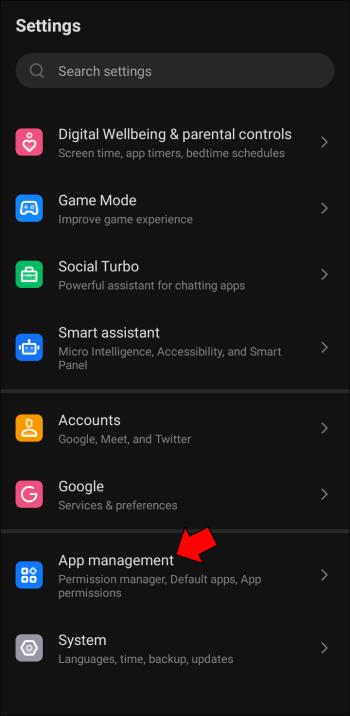
- Vyberte „Nastavení aplikace“, vyhledejte „Instagram“ a klepněte na něj.
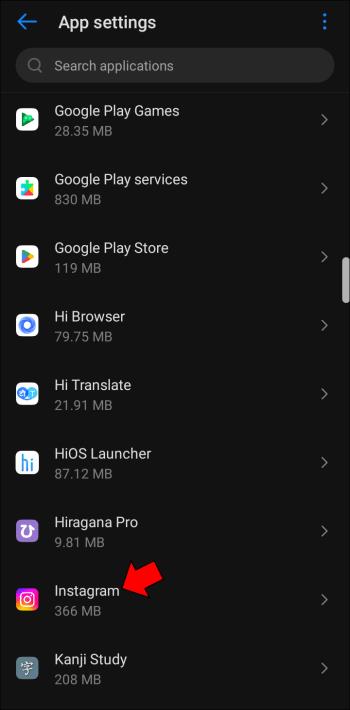
- Na této obrazovce uvidíte „Storage & cache“ a klepněte na ni.
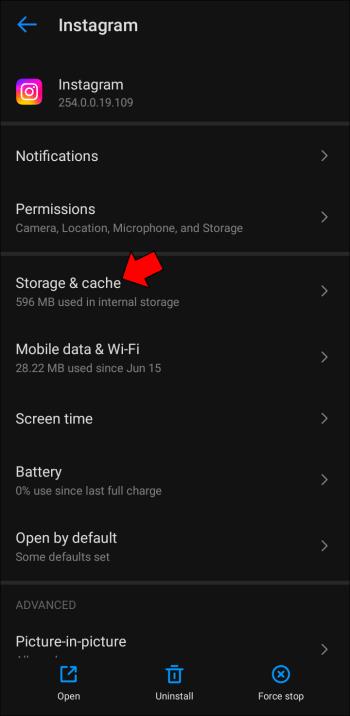
- V horní části obrazovky klikněte na „Vymazat mezipaměť“.
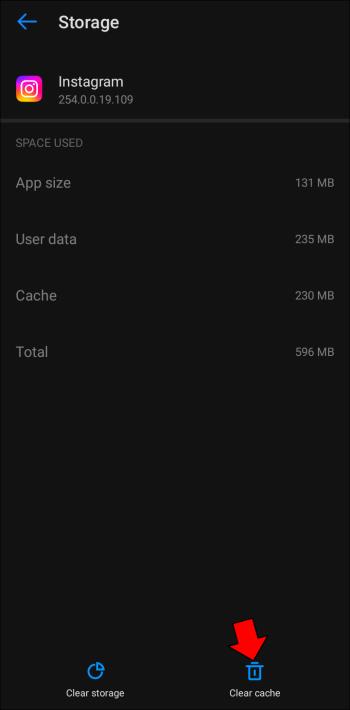
- Váš prostor použitý pro mezipaměť Instagramu bude nulový.
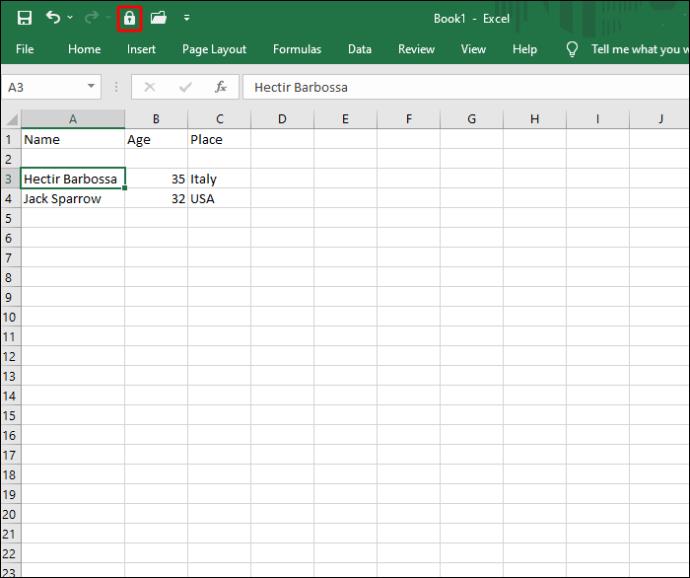
Vymažte mezipaměť Instagramu na telefonu Samsung
Pokud se vaše aplikace zpomalují a zdá se, že váš internetový čas se zpožďuje, může být viníkem vaše mezipaměť Instagramu. Denní posouvání na Instagramu může rychle zabírat spoustu místa, protože je založeno na fotografiích a videích. Ve vaší mezipaměti může být mnoho zbytečných dat. Naštěstí je vymazání mezipaměti Instagramu na telefonu Samsung snadné. Zde je to, co budete muset udělat:
- Otevřete v telefonu „Nastavení“.
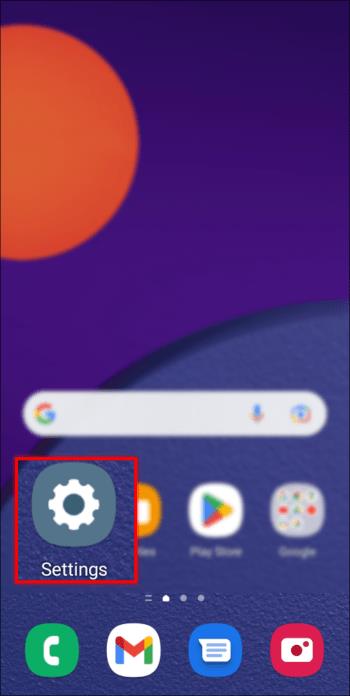
- Klepněte na „Aplikace“.
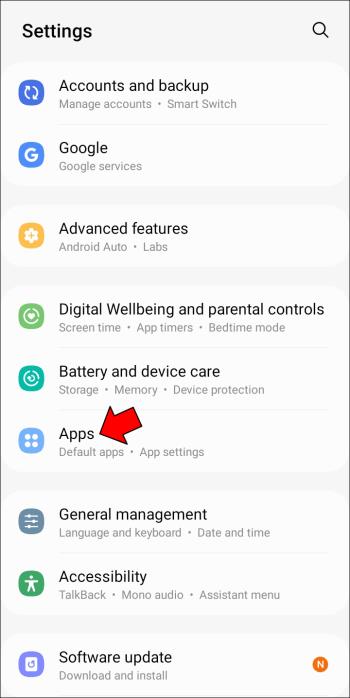
- Najděte a klikněte na „Instagram“ a poté vyberte „Úložiště“.
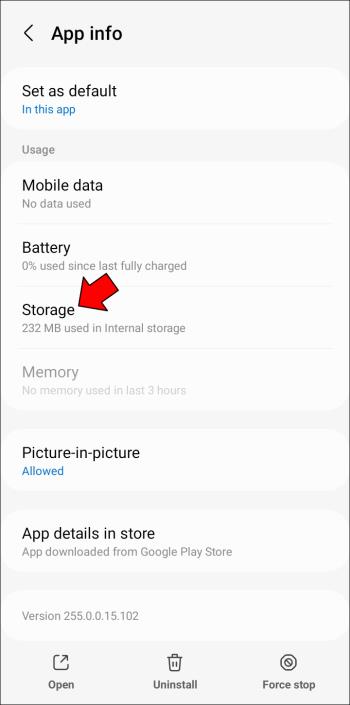
- V dolní části obrazovky klikněte na „Vymazat mezipaměť“.
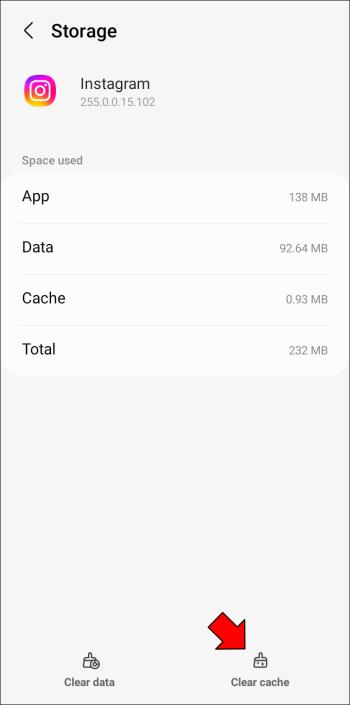
Nejčastější dotazy
Jak často mám vymazat mezipaměť Instagramu?
Odpověď na tuto otázku závisí na tom, jak často aplikaci používáte. Vaše mezipaměť Instagramu uchová data, dokud je fyzicky nevymažete. Pokud jste běžný uživatel Instagramu, mezipaměť může rychle zabírat spoustu místa. To platí dvojnásob, pokud rádi sledujete Instagram Reels, protože ty vytvoří ve vaší mezipaměti více dat.
Pokud si Instagram prohlížíte denně déle než pár minut, je dobrým zvykem vymazat jeho mezipaměť častěji než pro občasného uživatele. Pokud se fotografie nebo kotouče načítají neobvykle dlouho, je to dobré znamení, že je čas vymazat mezipaměť.
Instagram na mém zařízení stále zaostává. Mám nějaké další možnosti, jak to správně zprovoznit?
Vymazání mezipaměti Instagramu obvykle pomůže aplikaci běžet plynuleji, pokud máte problémy s načítáním. Pokud tato metoda nepomohla a vymazali jste také historii vyhledávání, zkuste restartovat zařízení. Zkontrolujte, zda jste připojeni k internetu a máte silný signál. Pokud to nepomůže, je nejlepší aplikaci smazat a znovu nainstalovat.
Uvolněte místo vymazáním mezipaměti Instagramu v telefonu
Uživatelé telefonů Android a Samsung mohou rychle vymazat mezipaměť Instagramu tak, že přejdou do jejich nastavení, najdou záhlaví Instagramu a vyčistí mezipaměť. Uživatelé iPhonů to bohužel tak jednoduché nemají. Uživatelé Instagramu, kteří používají aplikaci pro iPhony, budou muset aplikaci smazat, aby vymazali mezipaměť. Naštěstí je to snadné. Vymazáním mezipaměti Instagramu odstraníte nepotřebná data a může zlepšit výkon vašeho mobilního zařízení.
Vymazali jste v poslední době mezipaměť Instagramu v telefonu? Použili jste metody popsané v tomto článku? Dejte nám vědět v sekci komentářů níže.